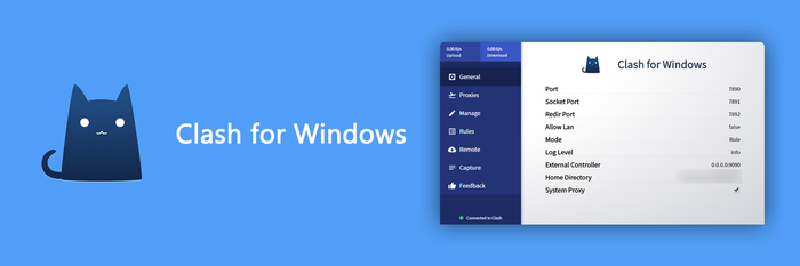写在前面
- 本文不讨论科学上网的对错
- 本文不教学代理服务器部署
- 本文不推荐任何机场
Linux平台有很多成熟可靠的科学上网工具,本文仅列出我所推荐使用的,其余方案请自行搜索。
Clash for windows
Clash 是一个使用 Go 语言编写,基于规则的跨平台代理软件核心程序。
Clash for Windows (cfw)是一个Windows/macOS/Linux下的clash图形化客户端。
支持的协议: Vmess, Shadowsocks, Snell , Sock5 , ShadowsocksR
安装
你可以直接从cfw的github页下载解压使用,也可以通过flatpak来安装在你所需要的任何Linux系统上。
Flatpak是一个类似snap的程序包管理程序,要使用Flatpak软件包,你的Linux发行版必须具有Flatpak支持。
某些发行版(如Fedora Solus)默认情况下都具有Flatpak支持.
以Arch Linux为例安装Flatpak。
|
|
[注]如果只为了使用cfw的话,其实Arch Linux不必多次一举,AUR上已经有人打包好了。
1yay -S clash-for-windows-bin
安装cfw
|
|
配置
打开 Clash for Windows ,在左侧的标签页选择Profiles, 在顶部输入 Clash 订阅链接 ,然后点击Download按钮。
Clash for Windows 会自动拉取配置文件进行更新,如果一切顺利,你应当可以看到绿色提示信息Success!,并且可以看到一个新增的配置文件。
点击新增的配置文件来切换到该配置,然后点击Proxies 标签页来切换接入点,将顶部的出站模式选择为Rule。
此模式下你的网络访问请求将通过 Clash for Windows 进行分流处理。
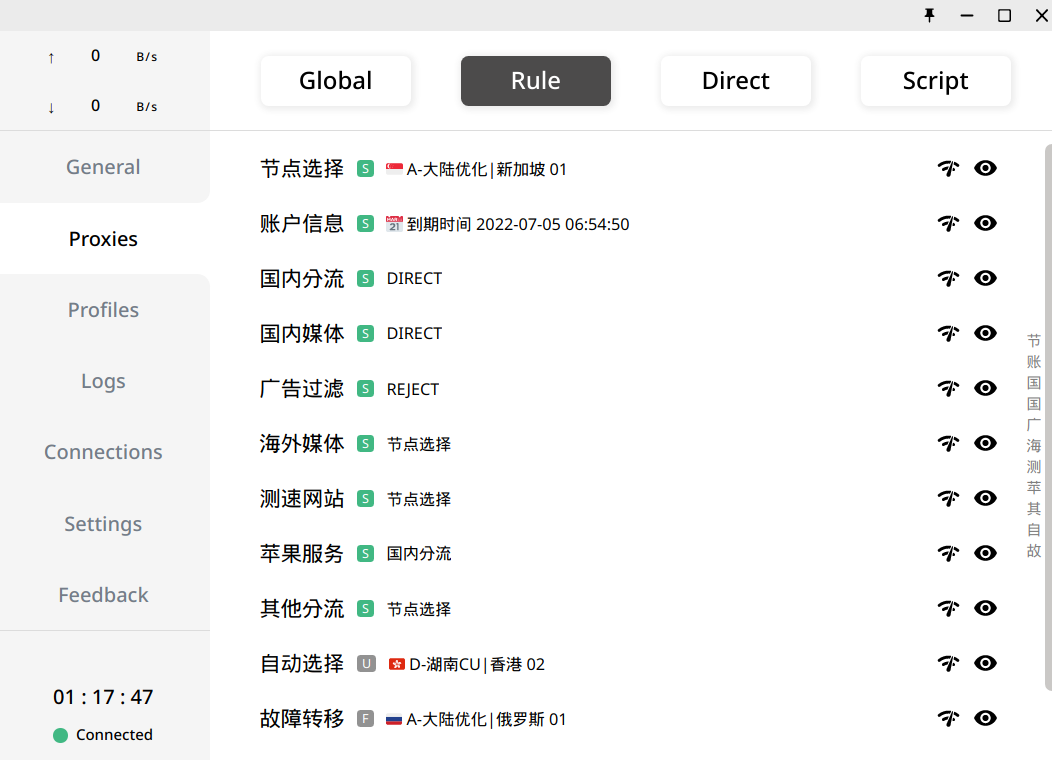
在Proxy策略组中选择所想要使用的接入点。Proxy 策略组是用于访问国际网络的默认策略,在不进行其他修改的情况下,所有国际网络的访问都通过 Proxy 策略组中选择的接入点进行。
图中所示的其它策略组为本人出于自身实际需求自行配置的,请以自己的实际配置为准。
此外你还需要在系统设置里,配置好cfw的代理。默认端口为7890。
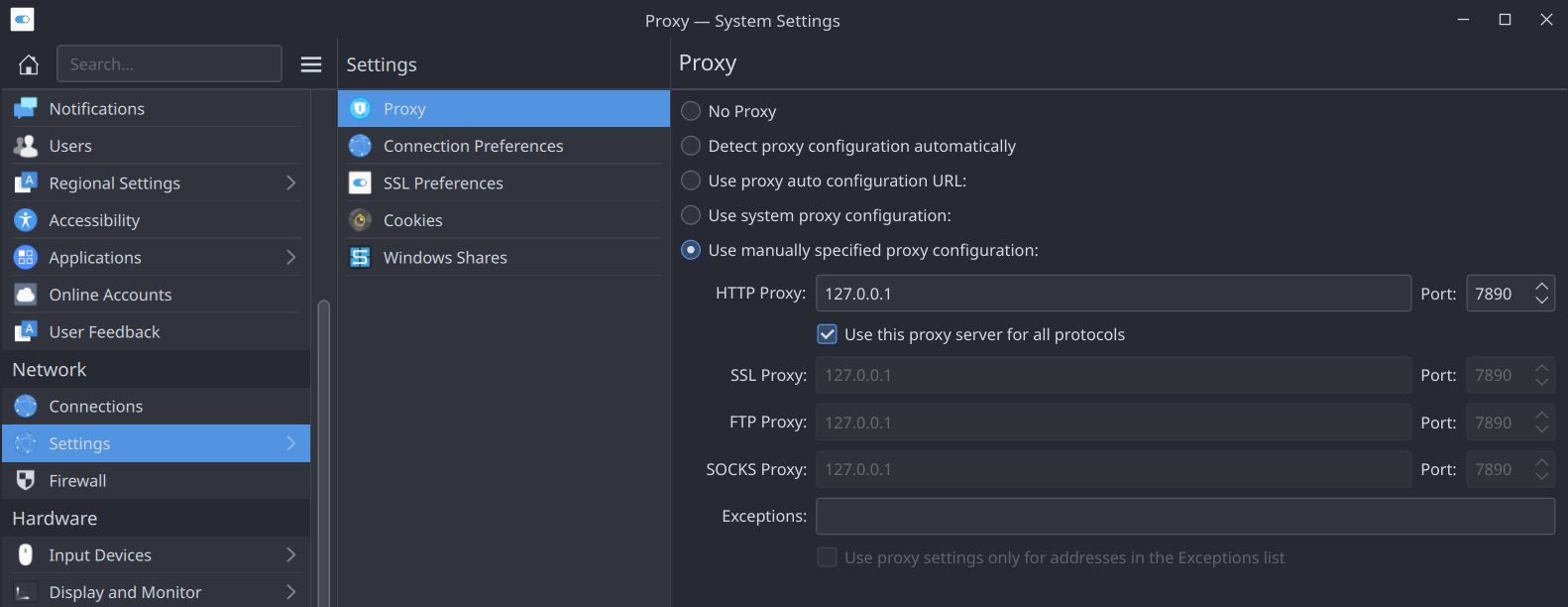
常用的科学上网设置到此结束。
补充设置
有时执行wget或curl来下载国外的东西,需要临时在终端启用代理时,可以使用如下命令
|
|